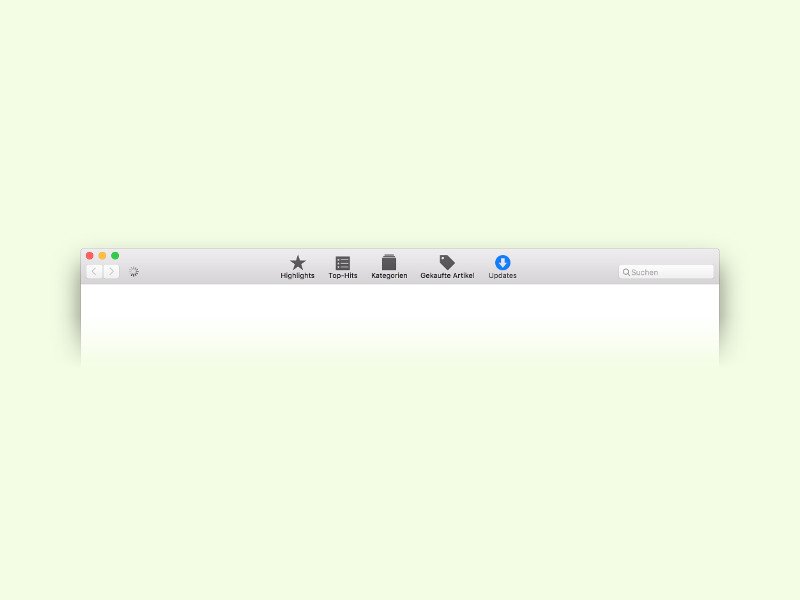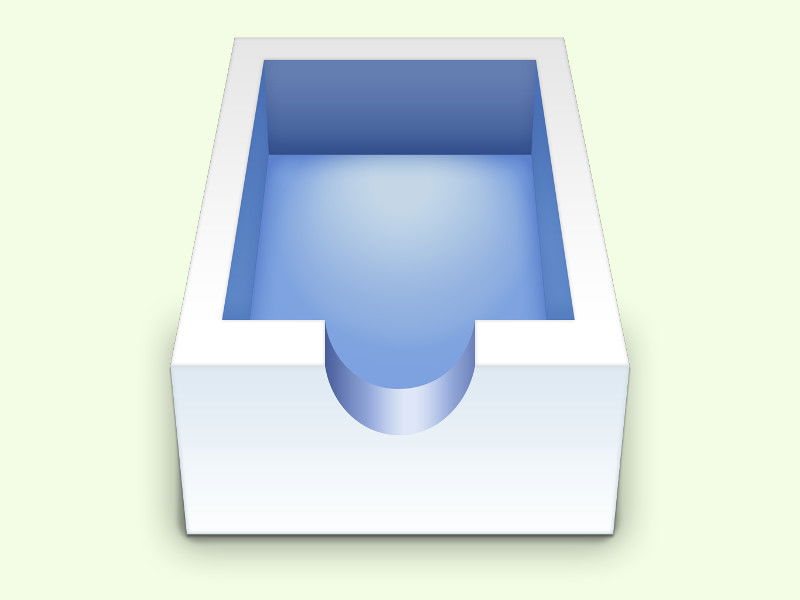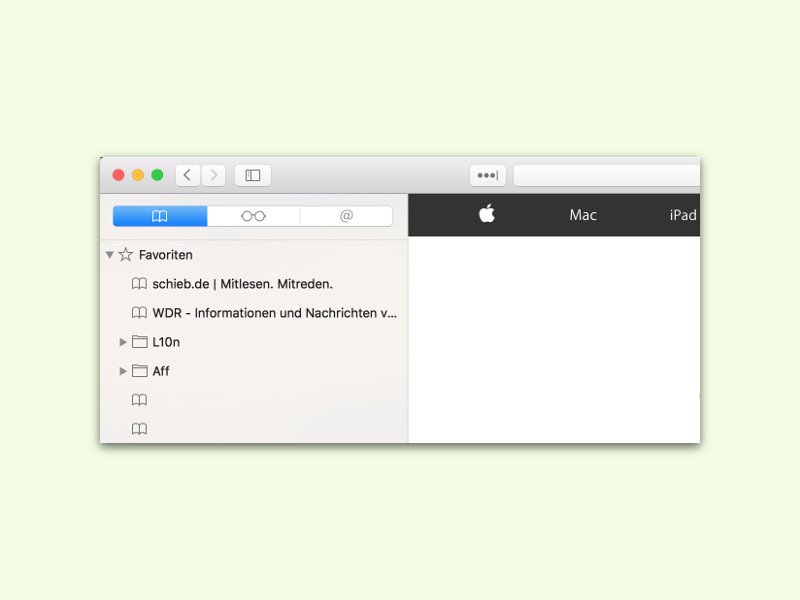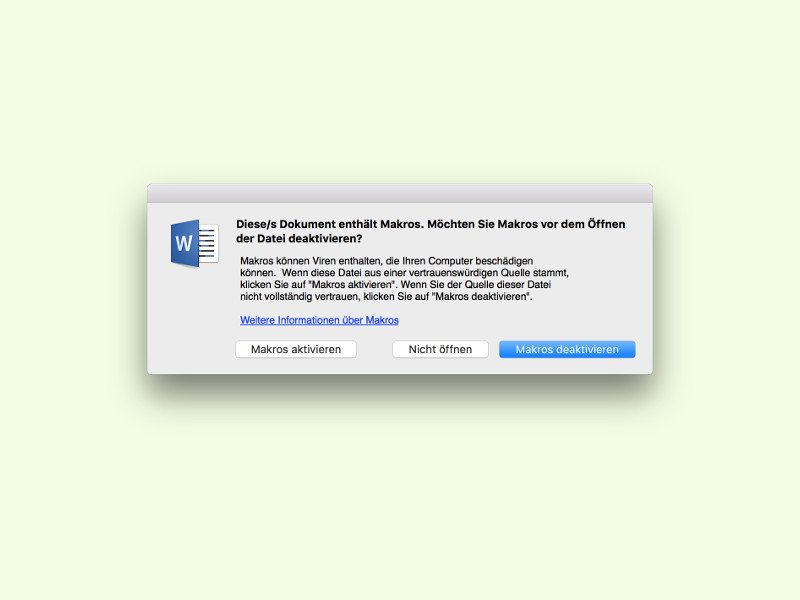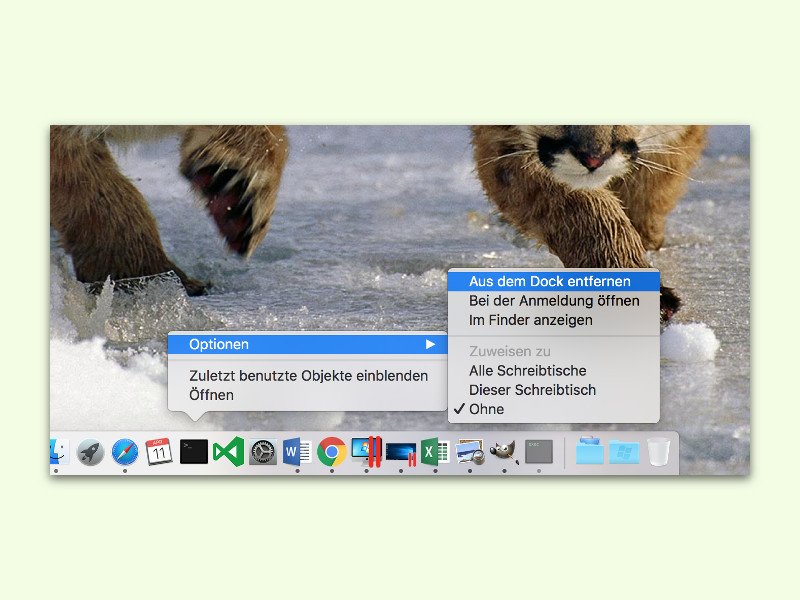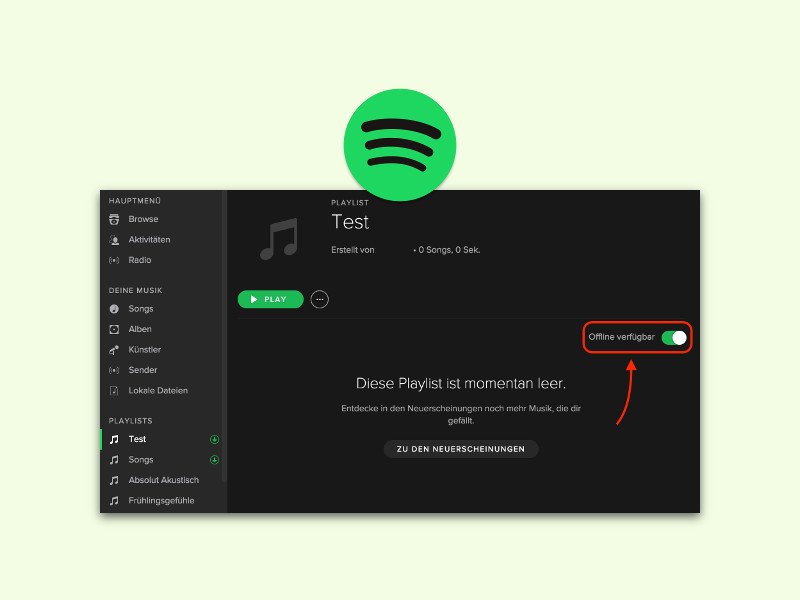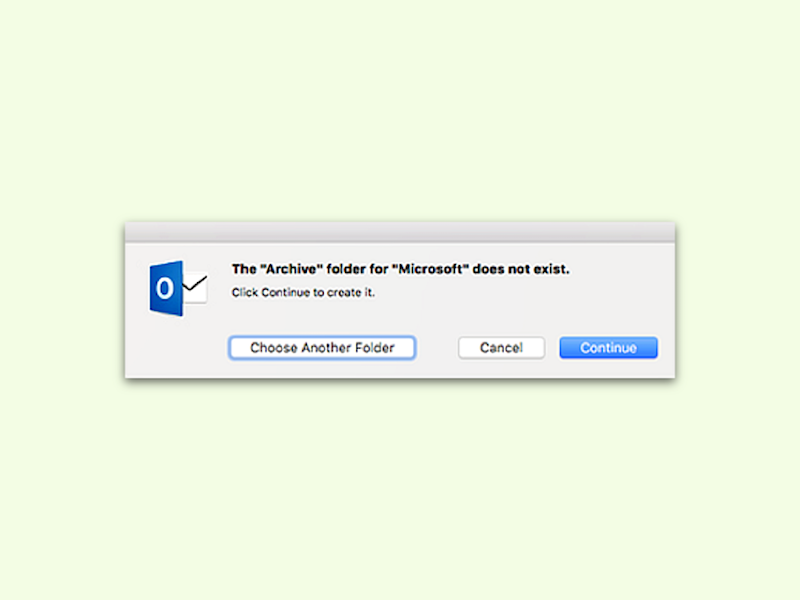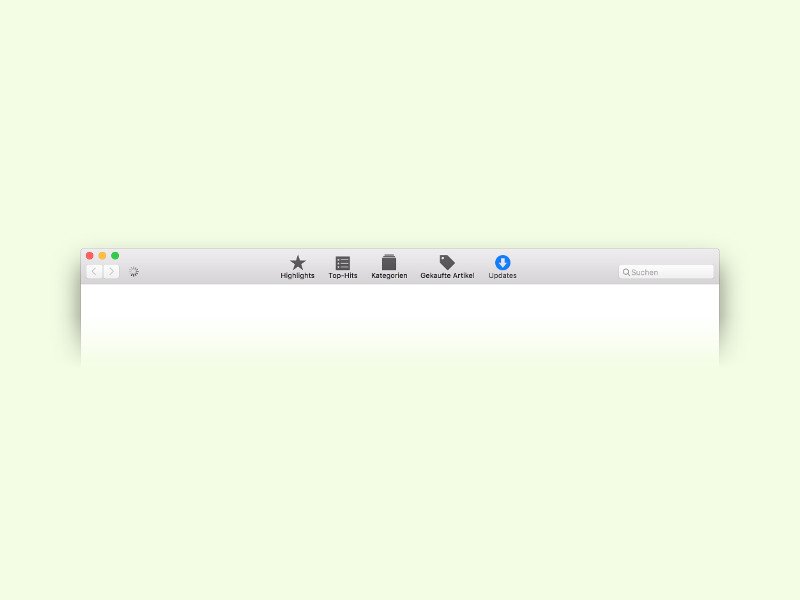
26.04.2016 | macOS
Beim Versuch, am Mac eine App zu starten, die zuvor aus dem App Store geladen wurde, klappt das nicht immer. Manchmal erscheint das Programm-Symbol nur einen Augenblick im Dock und verschwindet dann wieder sang- und klanglos. Das Problem? Ein Zertifikat von Apple verursacht den Absturz. Hier steht, wie man den Fehler behebt.

24.04.2016 | macOS
Sind im Browser viele Tabs geöffnet, fällt die Übersicht zuweilen schwer. Einfacher wird’s, wenn man kleine Vorschau-Bilder der jeweiligen Webseiten sichtbar macht. Je nach Browser geht das auf unterschiedlichem Weg.
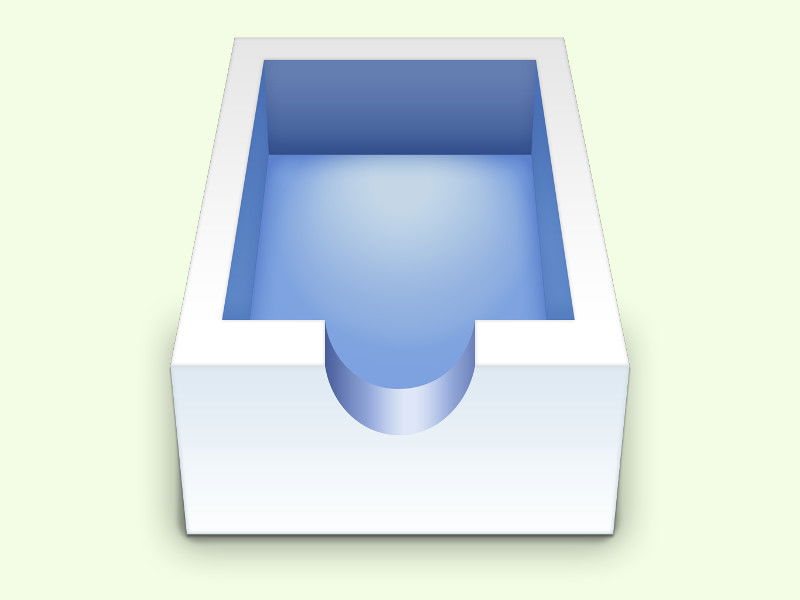
22.04.2016 | Tipps
Wer eine eMail gesendet hat, dann aber feststellt, dass etwas vergessen wurde, muss das Senden schnell stoppen können. Bei Apple Mail ist das aber gar nicht so einfach. Es sei denn, man verwendet einen Trick.
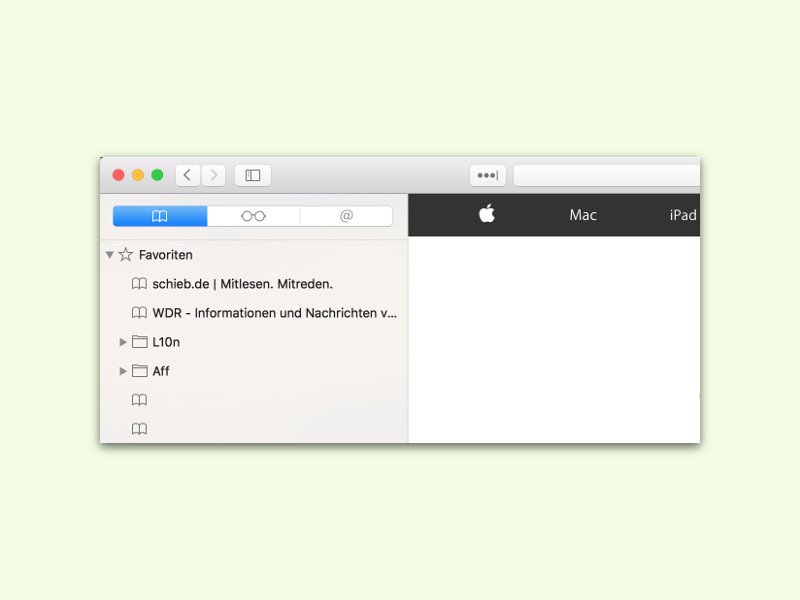
16.04.2016 | macOS
Natürlich verfügt auch der Apple-Browser Safari über eine Favoriten-Funktion. Nur wenige Nutzer wissen, dass man diese als Favoriten gespeicherten Webseiten auch ganz einfach über die Tastatur aufrufen kann.
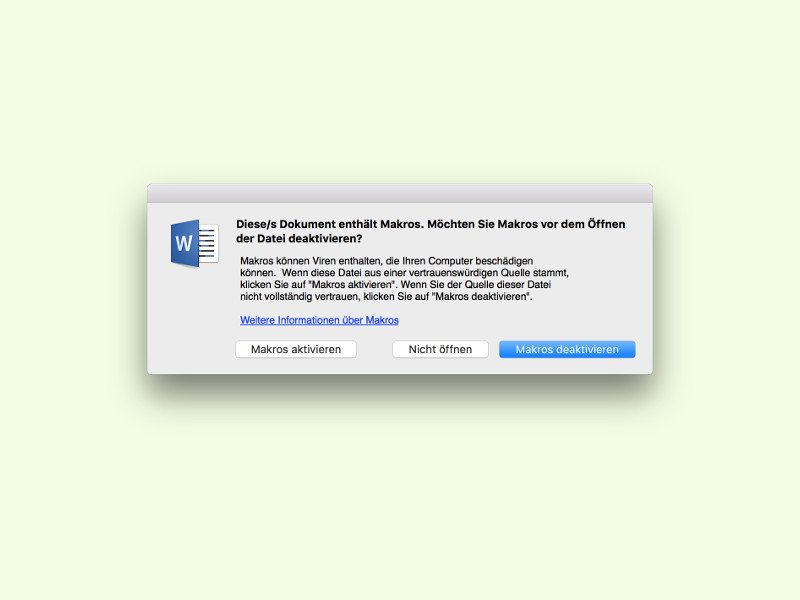
13.04.2016 | Office
Makros sind kleine Programme. Sind sie in einem Word-Dokument enthalten, werden sie unter Umständen direkt beim Öffnen der Datei ausgeführt. Deswegen warnt Word vor solchen Dateien. Wer nur sichere Word-Dokumente öffnet, kann die Warnung aber auch abschalten.
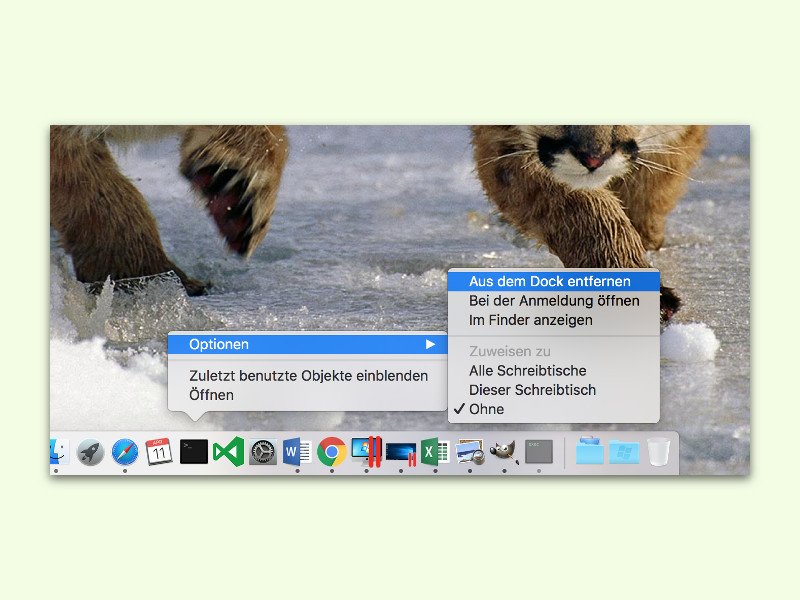
11.04.2016 | macOS
Im Dock am unteren Rand des Bildschirms zeigen Macs nicht nur alle dort angehefteten Programme an, sondern auch Symbole für alle gerade gestarteten Apps. Das Problem: Hat man sie mit gedrückter Maus-Taste umsortiert, verschwinden die Symbole nicht mehr automatisch, wenn das zugehörige Programm geschlossen wird.
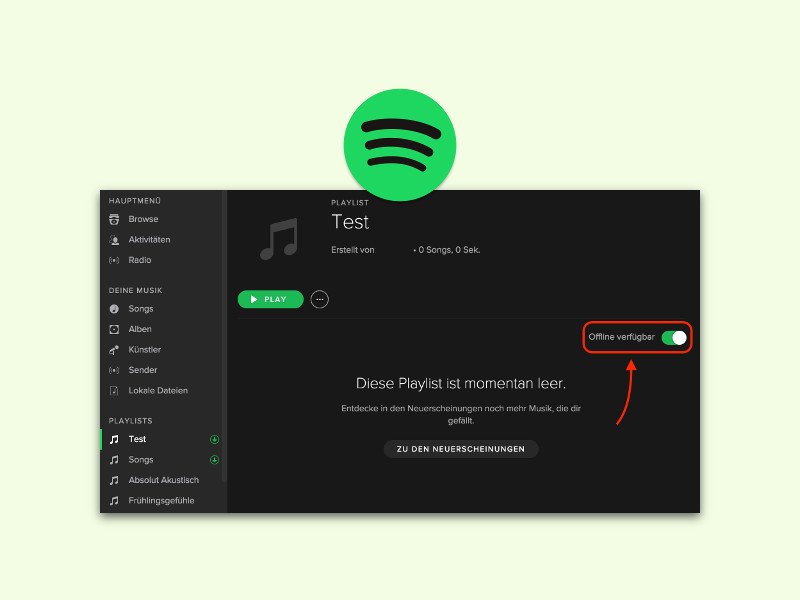
10.04.2016 | Windows
Mit der Spotify-App für Windows oder Mac kann man auch dann Musik hören, wenn gerade keine Internet-Verbindung besteht. Denn hier lässt sich Musik für das Abspielen auch herunterladen.
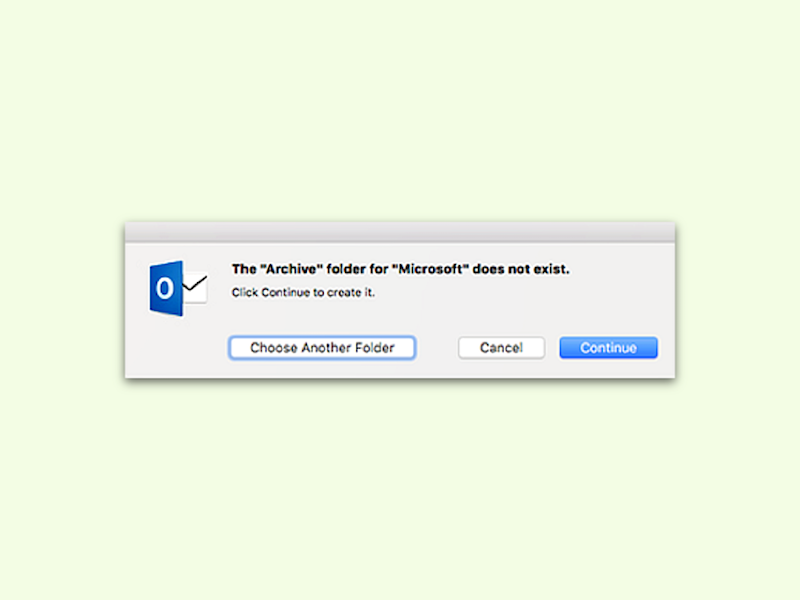
07.04.2016 | Office
Viele Benutzer verschieben alle bearbeiteten eMails aus dem Posteingang in einen Archiv-Ordner. Mit Outlook ist das eine Sache von einem Klick. Jetzt klappt die Ein-Klick-Archivierung auch in der Mac-Version von Microsoft Outlook.